今天給大家帶來電腦win10係統反複提示插頭已塞入插孔或拔出怎麼解決,電腦win10係統反複提示插頭已塞入插孔或拔出解決的方法,,讓您輕鬆解決問題。
最近有用戶在電腦win10係統中遇到奇葩且煩人的提示,那就是在通知區域中老是彈出“插頭已塞入插孔”和“插頭已從插孔中拔出”反複循環提示,讓很多用戶措手不及,出現這種情況我們隻要對音頻管理器相關設置就可以輕鬆解決,具體設置方法如下:
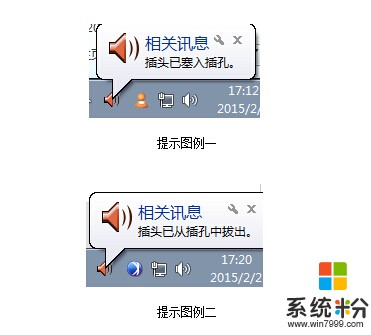
1、首先在win10中任務欄通知區域打開音頻管理器(一般是所提示的喇叭圖標);
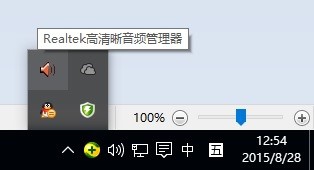
2、打開喇叭後會彈出如下圖的音頻管理器界麵(不同的驅動所打開的界麵會有些不一樣);
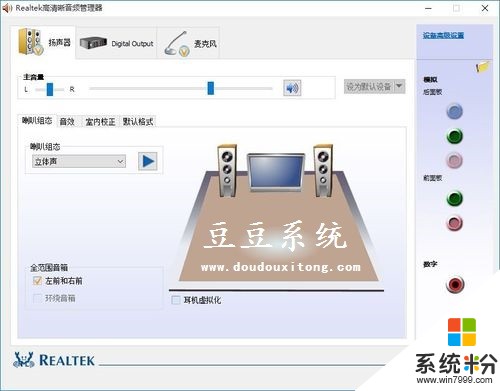
3、打開“音頻管理器”界麵後,並在右上角找到類似文件夾圖標(如下圖所示),然後打開它,如果沒有的話可能是音頻管理器不一樣,我們隻要找到插孔設置。
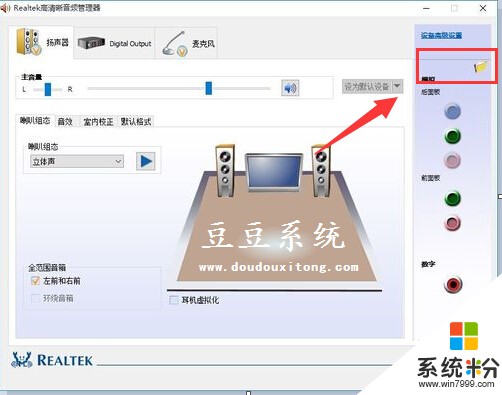
4、打開插孔設置後,並勾選“禁用前麵板插孔檢測”選項,其他選項就不需要勾選,然後確定;
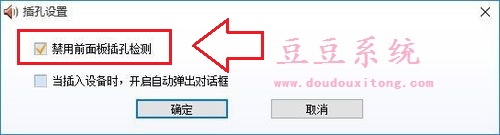
5、以上設置確定後,音箱或麥克風線路進行插拔幾次,如果沒有提示的話,就算問題解決完成。
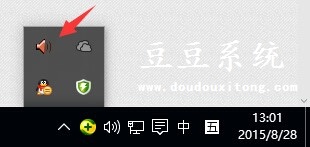
關於win10電腦經常提示插頭已從插孔中拔出就介紹到這裏,我們隻要在音頻管理器中禁用前麵板插孔檢測,那麼反複提示的問題也就輕鬆的搞定不再出現,如果在其他操作係統中也出現同樣問題時,也可以用這種方法來設置解決。
以上就是電腦win10係統反複提示插頭已塞入插孔或拔出怎麼解決,電腦win10係統反複提示插頭已塞入插孔或拔出解決的方法,教程,希望本文中能幫您解決問題。
win10相關教程